كيفية تأمين محادثاتك في واتساب ويب بكلمة مرور
الكثير من الأشخاص يستخدمون أجهزة كمبيوتر العمل أو كمبيوتر عام بخلاف الأجهزة الشخصية، ويضطرون إلى فتح محادثات واتساب على أجهزة العمل ما قد يعرضهم لانتهاك خصوصيتهم حال ترك الجهاز، لذلك يتساءل البعض عن كيفية تأمين المحادثات في واتساب ويب بكلمة مرور، لحماية المحادثات الأكثر خصوصية.

كيفية تأمين محادثاتك في WhatsApp Web
مركز المساعدة في تطبيق واتساب، شرح خطوات كيفية تأمين محادثاتك في واتساب ويب بكلمة مرور، باستخدام خاصية قفل الدردشة لمساعدة الأشخاص على حماية محادثاتهم من خلال إنشاء رمز سري، لحماية الدردشات وجعل العثور عليها صعبا حال ترك جهاز العمل مفتوحا، كما نصح المستخدمين بضرورة إنشاء رمز سري فريد ومختلف عن كلمة السر التي تستخدمها لإلغاء قفل الجهاز وذلك لتوفر حماية لدردشاتك.
لماذا يجب حماية محادثاتك في واتساب ويب بكلمة مرور؟
المركز أجاب على تساؤل لماذا يجب حماية محادثاتك في واتساب ويب بكلمة مرور؟، مؤكدا أن إنشاء كلمة مرور على جهاز الحاسب الآلي غير الخاص بك ضرورة لعدم انتهاك خصوصية محادثاتك، خاصة حال استخدام أكثر من شخص لجهاز العمل أو إذا كنت تشارك حاسوبك الشخصي مع أشخاص آخرين فضروري تعيين كلمة مرور لدردشاتك على تطبيق WhatsApp Web، لحماية خصوصية محادثاتك.

كيفية تأمين محادثاتك في واتساب ويب بكلمة مرور
وعن كيفية تأمين محادثاتك في واتساب ويب بكلمة مرور، اتبع الخطوات التالية:
– افتح تطبيق WhatsApp Web، وسجل الدخول إلى حسابك.
– انقر فوق الـ3 نقاط من قائمة الدردشة.
– اختر الإعدادات أو Settings.
– اختر الخصوصية – Privacy.
– اختر قفل الشاشة – Screen Lock.
– فعّل خيار قفل الشاشة – Screen Lock.
– اكتب كلمة مرور جديدة مكوّنة من ستة أحرف على الأقل.
– أدخل كلمة المرور مرة أخرى، ثم انقر فوق موافق- OK.
– حدد الوقت المناسب لك لتنشيط قفل الشاشة تلقائيا .
– يمكنك اختيار تنشيطه بعد مرور دقيقة واحدة، أو بعد مرور 15 دقيقة أو بعد مرور ساعة.
– يمكنك قفل الشاشة يدويا في أي وقت تريده من خلال النفر فوق النقاط الـ3 ثم اختر (شاشة القفل) Lock Screen.

كيفية تعطيل قفل الشاشة في WhatsApp Web
وعن كيفية تعطيل قفل الشاشة في WhatsApp Web، اتبع الخطوات التالية:
افتح تطبيق WhatsApp Web.
– نقر فوق الـ3 نقاط من قائمة الدردشة.
– اختر الإعدادات – Settings.
اختر الخصوصية – Privacy.
– ختر قفل الشاشة- Screen Lock.
– عطّل خيار قفل الشاشة – Screen Lock.
– أدخل كلمة المرور.
– انقر فوق موافق – OK.